QuickADB — единственный инструмент быстрой загрузки ADB, который вам понадобится!
В этом руководстве мы обсудим инструмент QuickADB, его функции и инструкции по использованию. Команды ADB и Fastboot, пожалуй, самые мощные средства, которые может иметь в своем арсенале технический энтузиаст. От установки/удаления APK-файлов до установки обновлений через неопубликованную загрузку, от отправки и извлечения файлов на ваше устройство до загрузки вашего устройства в режимы Recovery, Bootloader, FastbootD и EDL — режим ADB предлагает множество полезных функций. Аналогичным образом, режим быстрой загрузки позволяет вам разблокировать загрузчик, прошить пользовательское восстановление, такое как TWRP, прошить исправленную загрузку для root и даже прошить всю прошивку с помощью команд Fastboot.
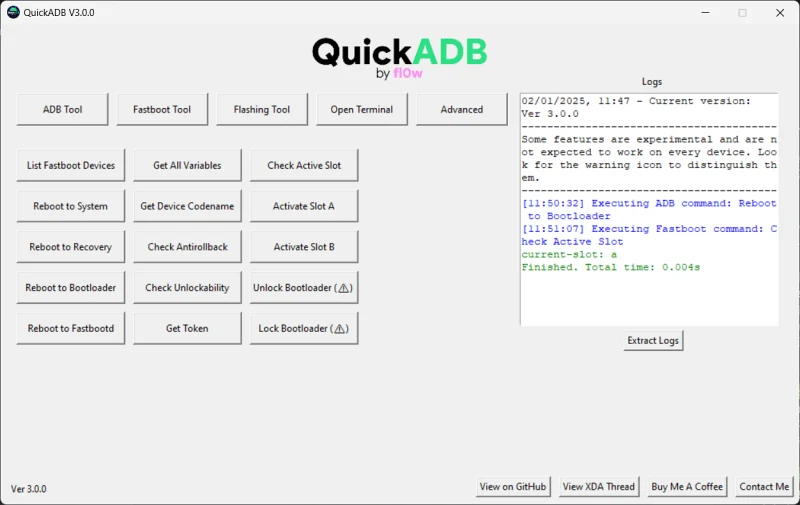
Однако все эти настройки требуют, чтобы вы вручную вводили команды в окне CMD, которое должно быть открыто в папке инструментов платформы. Этот процесс не только занимает довольно много времени, но и вполне может привести к проблемам с вашим устройством, если вы в конечном итоге выполните неправильные команды. К счастью, теперь вы можете развеять эти сомнения, и все это благодаря инструменту QuickADB. Вот все, что вам нужно знать об этом инструменте, его функциях и, самое главное, инструкциях по его использованию. Следуйте дальше.
QuickADB — единственный инструмент ADB Fastboot, который вам понадобится!
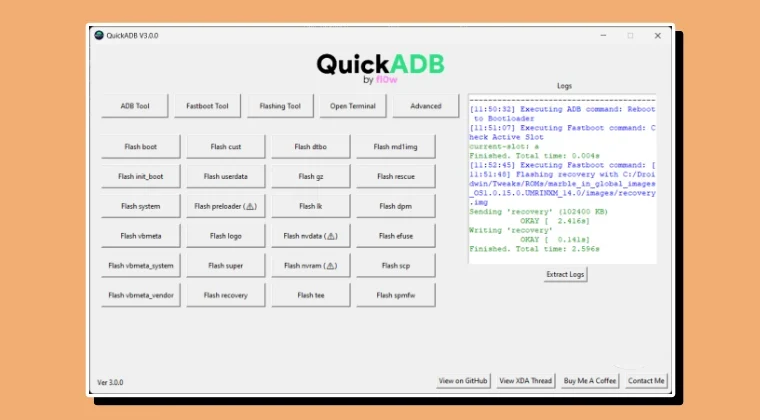
Программы для Windows, мобильные приложения, игры - ВСЁ БЕСПЛАТНО, в нашем закрытом телеграмм канале - Подписывайтесь:)
QuickADB — это с открытым исходным кодом Инструмент ADB и Fastboot, разработанный модератором форума XDA fl0w, который позволяет выполнять многочисленные настройки ADB, Fastboot, Flashing и Advanced уровня одним нажатием кнопки. Помимо полной оптимизации всего процесса, он также выполняет проверки разделов на серверной части, чтобы вам не приходилось переносить файлы в неправильные разделы. Кроме того, вишенкой на торте является то, что вам даже не нужно загружать инструменты платформы Android SDK, поскольку QuickADB автоматически сделает это за вас. Итак, без лишних слов, давайте познакомим вас с различными особенностями этого инструмента:
Возможности QuickADB
QuickADB содержит следующие 5 вкладок: «Инструмент ADB», «Инструмент быстрой загрузки», «Инструмент прошивки», «Открыть терминал» и «Дополнительно». При этом вы можете получить следующие возможности:
Инструмент АБР
- Проверьте устройства
- Перезагрузить устройство
- Перезагрузитесь в рекавери
- Перезагрузитесь в загрузчик
- Перезагрузитесь в EDL (только на некоторых устройствах с чипсетом Qualcomm).
- Убить сервер ADB
- Перезапустите сервер ADB.
- Авторизация устройств
- АБР Push
- АБР
- Установить APK
- Удалить приложение
- Неопубликованная загрузка АБР
- Получить серийный номер
- Беспроводной АБР


Инструмент быстрой загрузки
- Получение списка устройств быстрой загрузки
- Перезагрузитесь в систему
- Перезагрузитесь в рекавери
- Перезагрузитесь в загрузчик
- Перезагрузитесь в FastbootD.
- Получить все переменные
- Получить кодовое имя устройства
- Проверьте Антиоткат
- Проверить разблокируемость
- Получить токен
- Проверьте активный слот
- Активировать слот А
- Активировать слот B
- Разблокировать загрузчик (работает на устройствах, поддерживающих прошивку fastboot/разблокировку OEM)
- Блокировка загрузчика (работает на устройствах, поддерживающих прошивку fastboot/блокировку OEM)
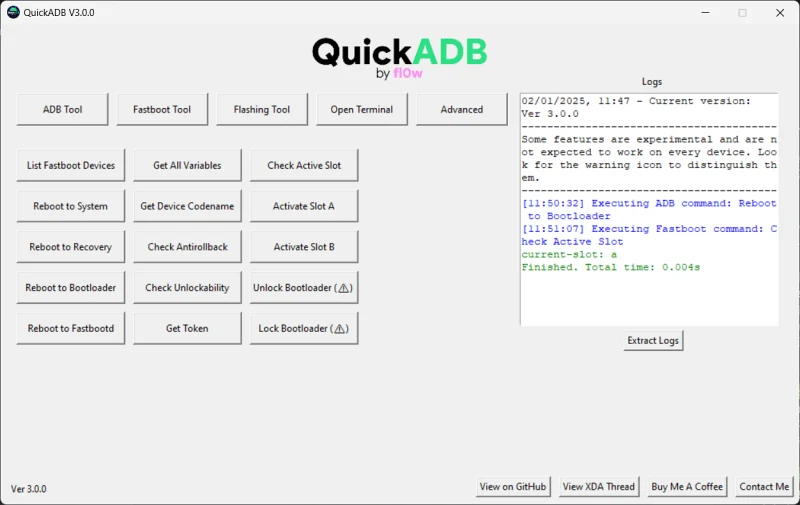
Инструмент для прошивки
Он позволяет прошивать файлы IMG в соответствующие разделы, такие как boot, init_boot, vbmeta, Recovery, super.img и т. д.


Открыть терминал
Как видно из названия, он откроет окно командной строки внутри папки, в которую были загружены инструменты платформы. Затем вы можете ввести нужную команду ADB/Fastboot и выполнить задачу вручную.


Передовой
- Магиск Корень
- Установите последнюю версию Magisk
- Дамп payload.bin
- Дамп super.img
- Получить информацию об устройстве
- Драйверы быстрой загрузки Xiaomi
- Общие драйверы ADB
- Драйверы Motorola ADB
- Драйверы Samsung ADB
- GSI-прошивальщик
- Деблоатер АБР
- Извлечь журнал: если вы столкнулись с какими-либо ошибками, вы можете получить подробные сведения о них с помощью кнопки «Извлечь журналы», а затем поделиться ими с разработчиком. (ПРИМЕЧАНИЕ. Эта опция доступна на всех вкладках).


Как использовать QuickADB?
- Для начала раздобудьте QuickADB отсюдаизвлеките его на свой компьютер и запустите EXE-файл.
- Затем перейдите в «Настройки» > «Об устройстве» > нажмите на номер сборки 7 раз. Это активирует параметры разработчика.
- Затем перейдите в «Настройки» > «Параметры разработчика» и включите «Отладку по USB». Теперь подключите его к компьютеру через USB.
- Наконец, перейдите на нужную вкладку и нажмите кнопку, соответствующую вашей задаче, чтобы выполнить работу.


Вот и все. Это все из руководства по инструменту QuickADB. Если у вас есть какие-либо вопросы относительно вышеупомянутых шагов, сообщите нам об этом в комментариях. Мы свяжемся с вами с решением как можно скорее.
